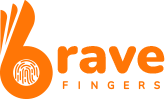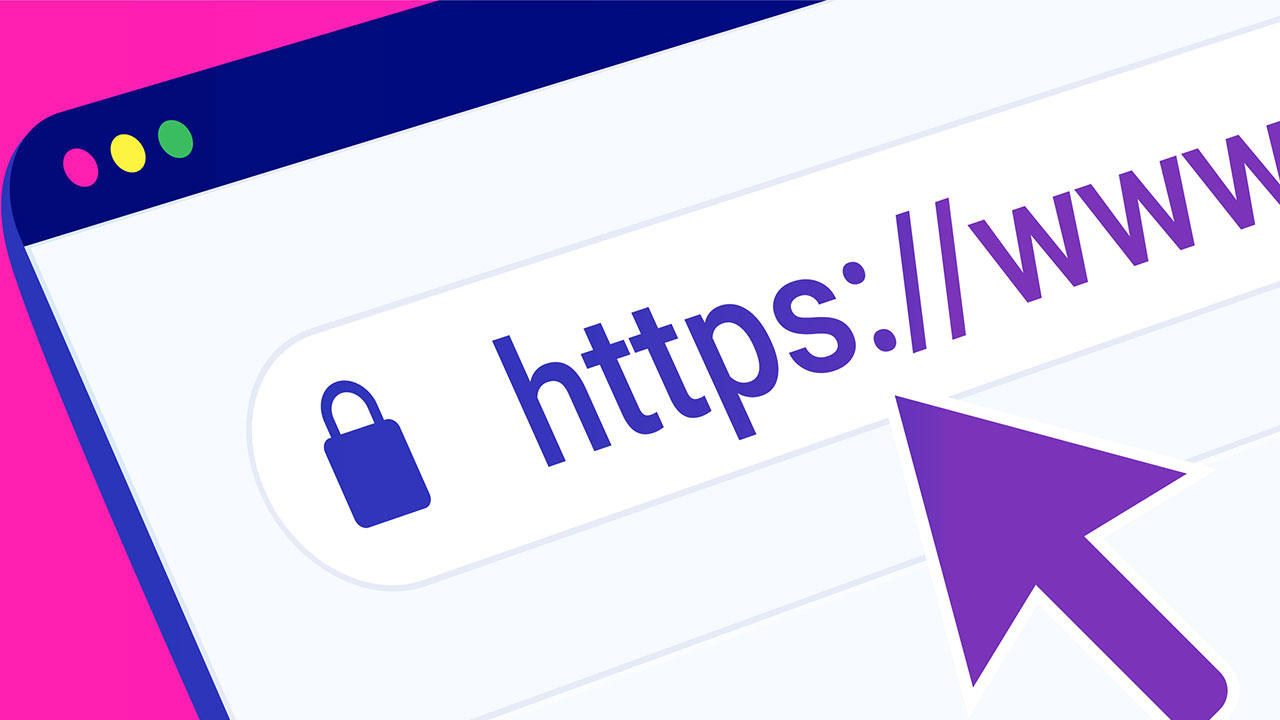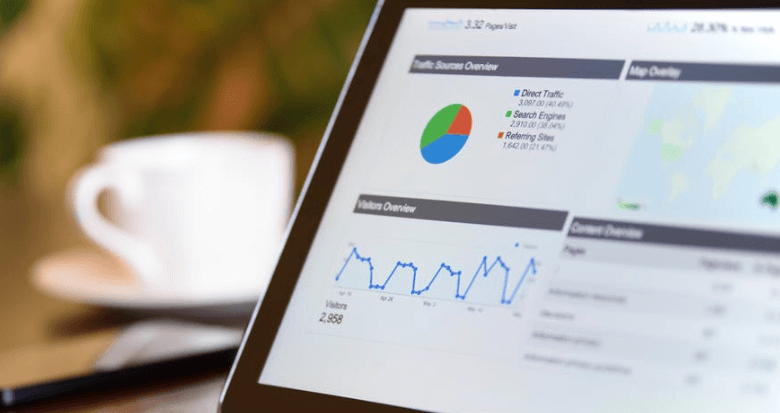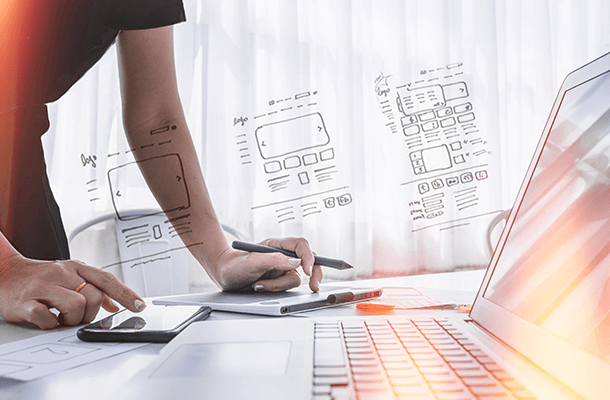Photoshop'da Klonlama İşlemi
Photoshop'da klonlama yapabilmek için ilk önce yapmamız gereken klonlama yapılacak olan fotoğrafların çekimini yapmaktır. Bu çekimlerde dikkat etmemiz gereken en önemli detay bütün karelerin aynı açıdan ve tripod üzerinde sabit bir şekilde çekilmesidir. Bu sayede Photoshop üzerinden çektiğimiz fotoğrafları aynı kareye ekleyip klonlama işlemini yapmamız mümkün olacaktır.
Photoshop Aşaması
Fotoğrafları çektikten sonra ilk çektiğimiz fotoğrafı Photoshop üzerinden açıyoruz. Eğer fotoğraf üzerinde "retocuh" işlemi uygulayacaksanız yaptığınız değişiklikleri diğer fotoğraflara da uygulamanız gerekmektedir. Aksi takdirde üst üst ekleyeceğimiz fotoğraflarda renk bozulmaları görülür ve elde edeceğimiz görselde gerçeklik algısı kaybolur.
İlk karemizi ekleyip renk ayarlarımızı yaptıktan sonra diğer çektiğimiz fotoğrafı da aynı sayfanın üzerine farklı bir layer olarak atıyoruz. Bir önceki fotoğrafta renk ayarı yaptıysak aynı aynı ayarları bu fotoğraf üzerinde de uyguluyoruz. Daha sonra 2. attığımız fotoğraf üzerinden 1. fotoğrafta bulunan klonlama yapmak istediğimiz bölümü siliyoruz. Aynı kare ve arka plan olduğu için 2. fotoğraftan sileceğimiz nokta farklı olan kişi veya nesne olan kısım olacaktır. Böylece 2 fotoğrafı birleştirmiş oluyoruz. Bu şekilde istediğiniz kadar fotoğraf ekleyip klonlama işlemi yapabilirsiniz.
Klonlama İşleminde Dikkat Edilmesi Gerekenler
Photoshop işleminde dikkat edilmesi gereken bazı ufak detaylardan bahsetmek istiyorum. Bu detaylar çok önemsiz gibi dursa da görseldeki gerçeklik hissini arttıran detaylardır. Öncelikle klonlama yapacağımız yerlerde bir kesişme mevcutsa bu alanları ona göre dekupe etmemiz gerekiyor. Üst üste gelen görseler de olan bu durumda gerçeklik hissi için "pen tool" aracını kullanarak dekupaj yapabilirsiniz. En iyi sonucu almak için ise dekupe yapacağınız iki layer arasında üsteki layer'ın "opacity" ayarını düşürerek dekupe işlemi yapmanız en doğal sonucu verecektir. Diğer bir detay ise gölge ayarları, eğer fotoğrafları dışarıda güneşli bir havada çektiyseniz fotoğraftaki kişilerin veya nesnelerin gölgelerine de dikkat etmeniz gerekiyor. Bazı fotoğraflar diğer fotoğrafların gölgeleriyle kesişiyorsa yapay gölge ekleyerek düzenleme yapmanız gerekebilir. Manuel gölge yapmak için "pen tool" aracı ile eksik olan ve kesilen gölgenin şeklinde siyah bir şekil çiziyoruz. Daha sonra bu gölgeye Filtre>Bulanıklaştır> Gaus bulanıklığı ekliyoruz. Gölgenin keskinliğine göre buradan diğer görsellerdeki gölge şekline benzeyecek şekilde bir değer veriyoruz. Bulanıklık ayarından sonra yine diğer fotoğraflardaki gölge keskinliğine göre opacity değerini ayarlayıp gölgemizi uygun yere yerleştiriyoruz.
Klonlama işlemi için eğitim videosuna aşağıdaki linkten ulaşabilirsiniz.